Ce este eroarea dllhost.exe pe un computer cu Windows și cum se elimină?
Publicat: 2019-01-25A vedea un mesaj de eroare pe ecranul computerului nu este niciodată distractiv, mai ales dacă nu știi despre ce este vorba. Misteriosa eroare a aplicației dllhost.exe este un exemplu concret: utilizatorul mediu Windows 10 habar nu are ce este dllhost.exe și, atunci când apare problema, panica este de obicei prima reacție. Dacă acesta este cazul tău, ești norocos că ai găsit această pagină. În acest articol, veți găsi instrucțiuni detaliate despre cum să remediați eroarea aplicației dllhost.exe pe Windows 10. Deci, nu trebuie să vă faceți griji - puteți remedia lucrurile în cel mai scurt timp!
Ce este Dllhost.exe?
Evident, ați venit aici pentru a întreba: „De ce primesc eroarea aplicației dllhost.exe pe Windows 10?” Este nevoie de puțină muncă de detectiv pentru a răspunde la această întrebare (din moment ce există mai mulți suspecți în caz), dar mai întâi, să ne dăm seama ce este dllhost.exe.
Fișierul dllhost.exe este o componentă importantă a sistemului de operare Windows. Cunoscut și sub numele de COM Surrogate, dllhost.exe rulează în fundal și procesează imagini, videoclipuri și alte fișiere de pe computer pentru a crea imagini în miniatură - le vedeți în timp ce navigați în fișierele și folderele. Când COM Surrogate se blochează, vedeți ferestre pop-up care spun „COM Surrogate a încetat să funcționeze”.
De ce apare eroarea aplicației Dllhost.exe?
S-ar putea să vă întrebați „Cum repar manual eroarea aplicației dllhost.exe?” Vestea bună este că nu trebuie să fii un expert în PC pentru a face asta. Pentru început, să vedem ce poate fi în spatele problemei pe care o întâmpinați.
Iată o listă cu posibilele motive pentru care dllhost.exe funcționează defectuos:
- Actualizări dezinstalate
- Fișiere de sistem corupte sau lipsă
- Probleme cu registrul Windows
- Programe malware
- Șoferi răi
- Setări incorecte ale sistemului
- Probleme de hard disk
- Codecuri învechite
Mai jos veți găsi sfaturi dovedite și ușor de urmat despre cum să abordați fiecare dintre problemele menționate mai sus. Începeți cu prima remediere și continuați până când veți găsi cea mai bună soluție în scenariul dvs.
Creați o copie de rezervă
Înainte de a începe depanarea epic, asigurați-vă că ați făcut o copie de rezervă a datelor. Acest lucru este important deoarece erorile persistente fac adesea lipsă de fișiere și foldere, mai ales dacă sunt implicate probleme de sistem. Deși soluțiile pe care le-am subliniat mai jos sunt sigure și eficiente, evenimentele pot lua o întorsătură neașteptată. Având în vedere acest lucru, vă recomandăm să vă asigurați lucrurile importante împotriva pierderii permanente. Iată câteva dintre metodele pe care le puteți utiliza pentru a vă proteja datele:
- Stocare in cloud
Unitățile cloud oferă o modalitate convenabilă de a vă consolida fișierele în cloud și de a le sincroniza pe dispozitivele dvs. În 2019, primiți gigaocteți prețioși de spațiu de stocare gratuit cu cele mai populare soluții precum Google Drive, OneDrive și etc.
- Dispozitive de stocare
Hard disk-urile externe, stick-urile flash și cardurile de memorie sunt ceea ce puteți folosi pentru a obține liniștea sufletească. Migrați fișierele importante pe dispozitivul dvs. portabil și păstrați-l în siguranță.
Acum că ați făcut copii de rezervă pentru lucrurile dvs., este timpul să rezolvați problema dllhost.exe.
Cum să remediați eroarea aplicației Dllhost.exe pe Windows 10?
Actualizați-vă sistemul de operare
Eroarea aplicației dllhost.exe este adesea rezultatul actualizărilor critice de sistem care așteaptă să fie instalate. Astfel, primul lucru pe care ar trebui să-l faceți când apare problema în cauză este să verificați centrul Windows Update:
- Lansați meniul Start.
- Găsiți și faceți clic pe pictograma în formă de roată pentru a rula aplicația Setări.
- Faceți clic pe Actualizare și securitate.
- Vedeți dacă există actualizări disponibile. Acceptați să le instalați dacă vi se solicită.
- Dacă nu vedeți nicio actualizare aliniată, faceți clic pe Verificați actualizări.
- Instalați actualizările pe care le-a găsit sistemul de operare.
Reporniți computerul și vedeți dacă eroarea a fost remediată.
Reparați fișierele de sistem
Coruperea fișierelor de sistem este una dintre cele mai frecvente cauze ale problemei dllhost.exe. Pentru a remedia lucrurile, ar trebui să rulați System File Checker, care este un utilitar Windows încorporat la îndemână, conceput pentru a înlocui fișierele de sistem defecte sau lipsă la pornire:
- Navigați la bara de activități și faceți clic dreapta pe pictograma logo-ului Windows.
- Din meniul Power User, selectați Command Prompt (Admin).
- În fereastra de comandă ridicată, introduceți sfc /scannow.
- Apăsați Enter pentru a rula comanda.
- Așteptați până când scanarea este completă și apoi ieșiți din linia de comandă.
Nu uitați să reporniți computerul, astfel încât System File Checker să vă repare fișierele de sistem la pornire. Acest lucru ar trebui să pună în funcțiune dllhost.exe.
Reparați-vă registrul Windows
Deoarece registrul de sistem este o componentă extrem de sensibilă, este vital să fiți cât mai atent posibil. Când editați chestia, nu există loc pentru eroare: o mică greșeală vă poate deteriora sistemul fără reparații. Având în vedere acest lucru, vă sfătuim să nu vă ajustați manual registrul - este mai bine să utilizați un instrument de încredere pentru a automatiza procesul. De exemplu, Auslogics Registry Cleaner este un utilitar gratuit capabil să elimine corupția registrului, să elimine intrările invalide sau orfane și să mărească performanța generală a computerului dumneavoastră.
Scanați-vă dispozitivul pentru malware
Fiind o componentă perfect legitimă a Windows 10, dllhost.exe poate deveni cu ușurință o amenințare: lucrul este destul de vulnerabil și, prin urmare, este adesea exploatat de viruși pentru a face ravagii pe computerul tău. Ferestrele pop-up persistente dllhost.exe pot fi un semn al unei infecții malware care încalcă sistemul dvs., așa că nu ezitați să efectuați o verificare amănunțită.
Vă puteți baza pe Windows însuși pentru a efectua o scanare antivirus. Sistemul dvs. vine cu o suită de securitate numită Windows Defender și este destul de decent când vine vorba de detectarea amenințărilor rău intenționate. Iată cum puteți folosi acest lucru:

- Deschideți meniul Setări (puteți accesa apăsând sigla Windows + comanda rapidă I).
- Faceți clic pe Actualizare și securitate.
- Selectați Windows Defender din meniu.
- Găsiți și faceți clic pe Deschideți Windows Defender.
- Navigați la meniul din panoul din stânga.
- Faceți clic pe pictograma Scut.
- Optați pentru Scanare avansată.
- Selectați opțiunea Scanare completă.
Adevărul este că executarea unei scanări Windows Defender ar putea să nu fie suficientă. Șansele sunt doar un instrument puternic, de ultimă oră, care este capabil să funcționeze alături de Windows Defender (sau soluția antivirus de la terți) vă poate ajuta. Auslogics Anti-Malware îndeplinește cerințele menționate. În plus, baza sa de date este actualizată în mod constant, astfel încât instrumentul să poată recunoaște și elimina chiar și cele mai noi amenințări din lumea malware.
- Remediați driverul adaptorului de afișare
Un șofer învechit este un dezastru care așteaptă să se întâmple. Dacă nu v-ați actualizat driverele de mult timp, există șanse mari ca driverul adaptorului de afișare să fi depășit de mult data limită de vânzare, declanșând astfel neplăcerea dllhost.exe. Într-un astfel de scenariu, ar putea exista mai multe probleme în curs, așa că cel mai bun pariu este să actualizați driverul fără întârziere.
Pentru a face acest lucru, puteți utiliza un instrument dedicat terță parte. De exemplu, Auslogics Driver Updater va instala cele mai recente drivere recomandate de producător pentru toate dispozitivele dvs. cu un singur clic.
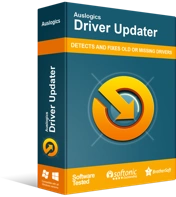
Rezolvați problemele PC-ului cu Driver Updater
Performanța instabilă a computerului este adesea cauzată de drivere învechite sau corupte. Auslogics Driver Updater diagnostichează problemele driverului și vă permite să actualizați driverele vechi dintr-o dată sau pe rând, pentru ca computerul să funcționeze mai ușor
Alternativ, puteți actualiza manual driverul adaptorului de afișare. Vizitați site-ul web al companiei care a produs adaptorul dvs. de afișare. Căutați acolo driverul exact de care sistemul dumneavoastră trebuie să funcționeze așa cum ar trebui. Rețineți că ar trebui să fiți foarte atenți: descărcarea și instalarea unui software greșit poate complica și mai mult lucrurile.
De asemenea, puteți încerca soluția Device Manager. Această metodă implică rularea utilitarului Device Manager încorporat pentru a căuta online driverul necesar:
- Din meniul Power User (sigla Windows + X), selectați Device Manager.
- Găsiți adaptorul de afișare în listă.
- Faceți clic dreapta pe el. Selectați Actualizare driver.
- Asigurați-vă că selectați opțiunea care sugerează căutarea șoferului dvs. online.
- Reporniți computerul, astfel încât noul driver să se poată stabili și să înceapă să funcționeze.
Pe de altă parte, este posibil să utilizați cea mai nouă versiune a driverului adaptorului de afișare. Dacă ar fi fost actualizat chiar înainte de apariția problemei dllhost.exe, noul software ar putea fi incompatibil cu sistemul dumneavoastră. Într-un caz ca acesta, ceea ce ar trebui să faceți este să reveniți la versiunea anterioară a driverului:
- Utilizați instrucțiunile de mai sus pentru a accesa Manager dispozitive.
- Faceți clic dreapta pe adaptorul de afișare și selectați opțiunea Proprietăți.
- Treceți la fila Driver și faceți clic pe butonul Roll Back Driver.
- Urmați instrucțiunile de pe ecran pentru a iniția procesul.
În cele din urmă, nu uitați să reporniți computerul. Problema dvs. dllhost.exe nu ar trebui să mai existe.
Modificați setările de performanță
Există un truc simplu pe care îl puteți face pentru a vă repara dllhost.exe. Iată pașii de urmat:
- Deschideți meniul Start, apoi faceți clic pe panoul de control.
- Faceți clic pe Sistem și securitate. Selectați Sistem.
- Din meniul din panoul din stânga, selectați Setări avansate de sistem.
- Odată ajuns în fereastra System Properties, treceți la Advanced.
- Sub Performanță, faceți clic pe butonul Setări.
- Deschideți fila Data Execution Prevention.
- Bifați a doua opțiune, care este „Activați DEP pentru toate programele și serviciile, cu excepția celor pe care le selectez:”
- Faceți clic pe Adăugați.
- Dacă computerul rulează o versiune pe 32 de biți a sistemului de operare Windows, navigați la C:\Windows\System32\dllhost.exe. Dacă sistemul de operare este pe 64 de biți (x64) Windows 10, accesați C:\Windows\SysWOW64\dllhost.exe.
- Selectați dllhost.exe și adăugați-l la lista de excepții.
- Faceți clic pe Aplicare și pe OK pentru a salva modificările.
Sperăm că această metodă s-a dovedit utilă. Dacă doriți să faceți un pas mai departe și să creșteți vertiginos performanța sistemului dvs., încercați Auslogics BoostSpeed.
Verificați hard disk-ul pentru erori
Dacă eroarea dllhost.exe apare atunci când încercați să deschideți fișiere și foldere de pe o anumită unitate, ar trebui să scanați acea unitate pentru probleme:
- Faceți clic pe Acest PC, localizați unitatea și faceți clic dreapta pe el.
- Selectați Proprietăți din meniu.
- Treceți la fila Instrumente. Selectați Verificați acum sub Verificare erori.
Urmați instrucțiunile pentru a iniția o scanare și așteptați până se termină.
Actualizați codecuri Windows
O altă modalitate de a vă repara dllhost.exe este prin actualizarea codecurilor. Este destul de simplu: accesați Centrul de descărcare al Microsoft, descărcați cel mai recent pachet de instalare de codec și rulați-l pe computer.
Sperăm că acest articol sa dovedit util.
Sunteți conștient de alte metode de remediere a erorii aplicației dllhost.exe?
Vă rugăm să le împărtășiți în comentariile de mai jos!
